Googleアプリとは何ですか?その使用方法
公開: 2020-09-18Googleアプリは混乱を招く可能性があります。 「Google」を示唆する大きなGだけで、携帯電話の画面に表示されます。 すべてのウェブ検索とサイト訪問にChromeをすでに使用しているため、最終的には使用しない可能性があります。 Googleマップを使用して、ある場所から次の場所に移動している可能性があります。 そして、他のタスクを支援する他のアプリがあります。
だから、尋ねるのは自然なことです…
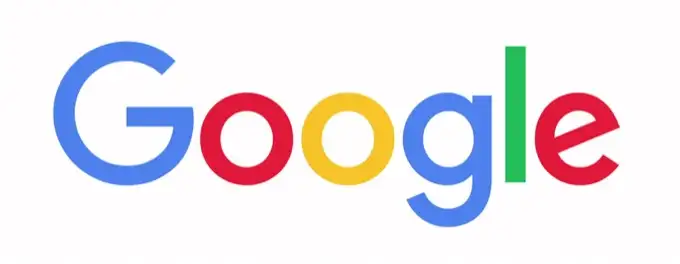
Googleアプリとは何ですか?
GoogleアプリはGoogle検索アプリです。
しかし、それはまたあなたがあなたの周りの世界を発見するのを助けるためにあなたのブラウザの標準的なグーグル検索バーより少し多くをします。 外の世界への単一の窓としてそれを考えてください。 次に、それをカスタマイズして、特別な興味に関する情報を見つけ、パーソナライズされた更新情報を入手できます。
どのグーグル検索でも同じ結果を得ることができますが、グーグルアプリはただそこにある過剰を制御し続けることをより簡単にします。
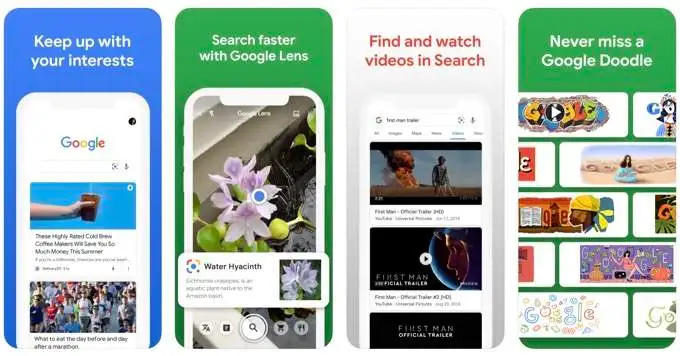
Google検索アプリを使用すると、検索を高速化できます。 それでは、アプリに飛び込んで、何ができるか見てみましょう。
注: Google検索アプリはAndroidとiOSで少し異なります。 たとえば、AndroidアプリはDiscoverにすべてのニュース項目を表示しますが、iOSはそれをHomeと呼びます。 以下に含まれるスクリーンショットはiOS13のものです。
Googleアプリは何をしますか?
ちょっとした楽しみから始めましょう。 ホームページのGoogleロゴをタップします。 特別なGoogleDoodleがない場合は、カラフルなドットが画面上で短いジグを行います。 もう一度タップすると、すべてのダンスの動きを確認できます。
天気アイコン(今日の気温を表示)をタップすると、Google検索結果ページに天気予報が表示されます。 天気アプリに比べるとディテールは薄いですが、一目でわかるだけで十分です。
デフォルトのホーム画面には、ニュースストーリー、スポーツスコア、および現在世界中で起こっているその他の情報が表示されます。 Googleアカウントでアプリにログインして、表示したい情報をカスタマイズします。
アプリの主要部分はGoogle検索です。 それをタップして検索を開始するか、その下の[トレンド]リストから検索を選択します。
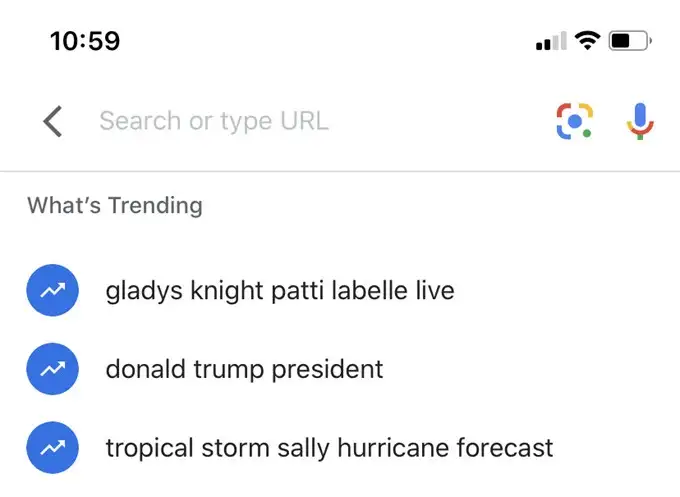
Googleアプリのホーム画面には、興味があると思われる記事のフィードが表示されます。このデータは、検索履歴、場所、およびGoogleがあなたについて持っているその他のデータから取得されます。 [アクティビティコントロール]ページにアクセスして、ウェブとアプリのアクティビティモニタリングをオフにするか、アプリ自体から削除することができます。
Googleアプリのコレクションとは何ですか?
コレクションは、検索結果から照合できる記事のグループです。 これはブックマーク機能であり、アプリのURLの横にある同じアイコンを使用します。 検索ページから、画像、旅行、旅程などのコレクションに何でも追加できます。
複数のコレクションを追加し、[コレクション]画面からそれらにアクセスします。 いつでも編集または削除してください。 アプリを介して他の人とコレクションを共有することもできます。
共有したいコレクションをタップします。 共有設定を構成します。 下のスクリーンショットでわかるように、2つのオプションがあります。
- 表示専用リンクと共有してください。
- 他の人がコレクションに追加できるように、Contributorリンクと共有してください。
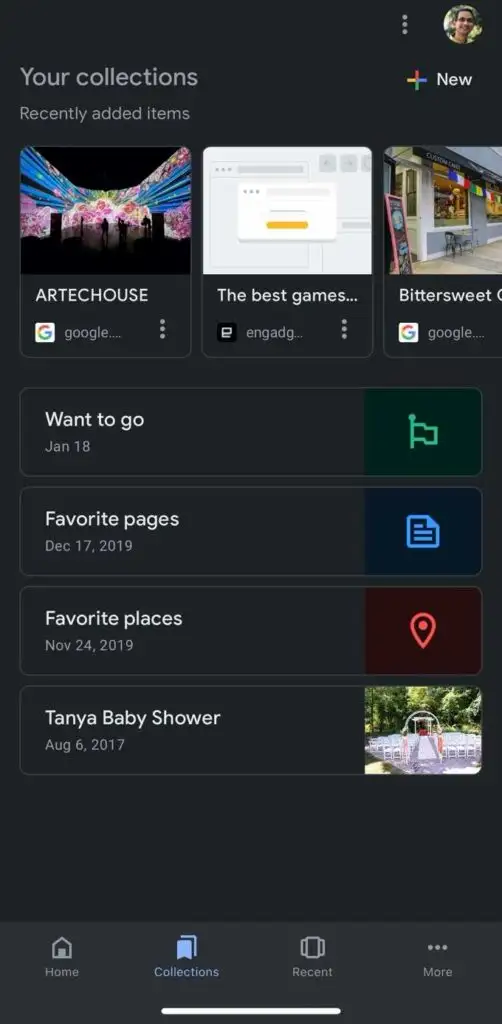
コレクションを調査に使用してから、[寄稿者]リンクを使用して、すべて携帯電話から他の人に助けを求めることができます。 旅行前に詳細情報を収集したり、レシピ集などの日常的な情報を収集したりするためのピンボードのように機能します。
ブラウザでコレクションを表示する場合は、そのGoogleアカウントにログインして、 https ://www.google.com/collectionsと入力します。
知っておくべき7つのGoogleアプリのヒント
1.ダークモードを使用する:Googleアプリのテーマは携帯電話のデフォルト設定と一致します。 アプリの設定からダークモードを切り替えることができます。
[その他]> [設定]> [一般]> [テーマ]を選択します。

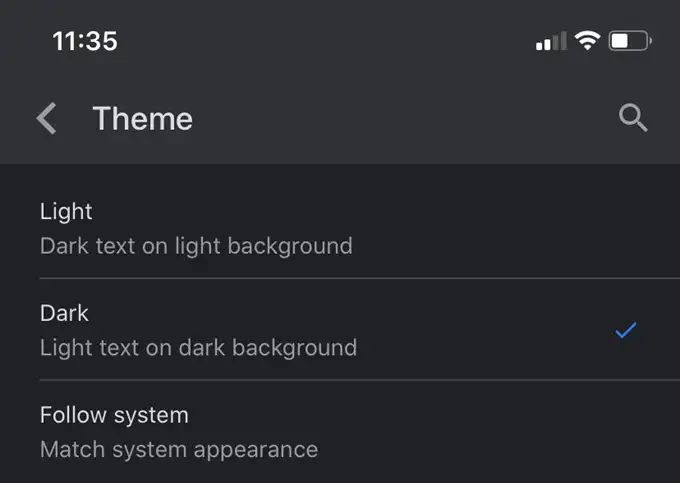
2.タップでストーリーを非表示にする:ホーム画面で特定のニュースアイテムをフォローしたくないですか? カードの下部にある3つのドットを選択し、[このストーリーを非表示]をタップします。 これは、ここでフォローしたいトピックを改善する1つの方法です。
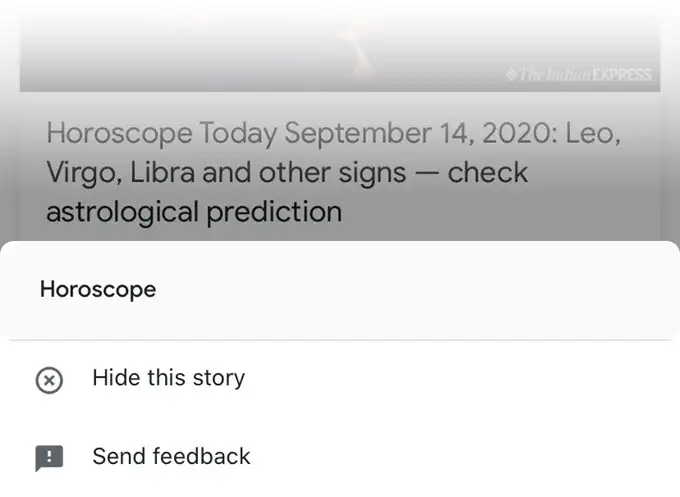
3.クイック検索に3DTouchを使用する: Googleアイコンに指を少し長く置くと、クイック検索メニューが開きます。 3D Touch機能は、トレンドを確認し、Googleのさまざまな検索モードを使用するための優れた方法です。
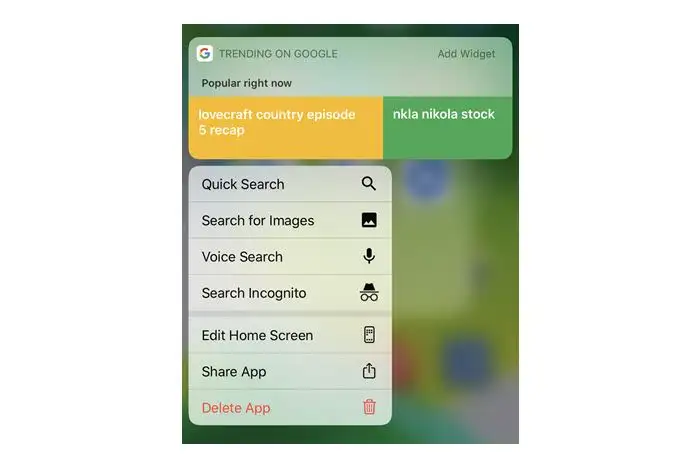
4.読み上げによるマルチタスク:上部の[読み上げ]ボタンをタップして、他のことをしているときに男性または女性の声で記事をナレーションします。 複数の記事をキューに追加することもできます。
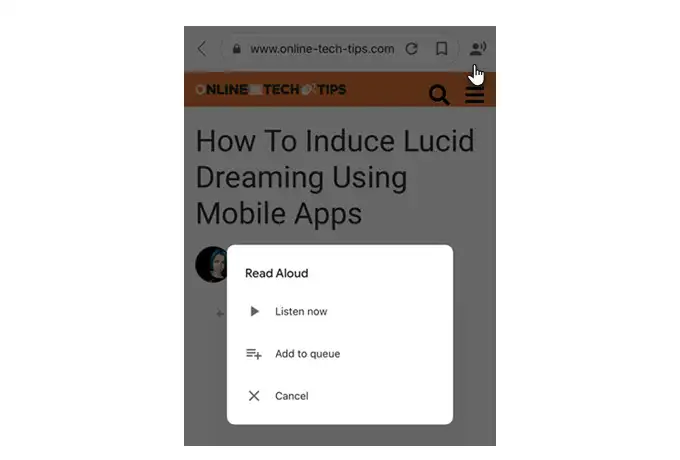
5. SiriショートカットをGoogleに追加する: [設定]に移動し、いくつかのお気に入りのショートカットを構成することで、SiriとGoogle検索の両方を一緒に再生させることができます。 キーフレーズが目的のアクションをトリガーする前に、Siriショートカットを最初にShortcutsアプリで構成する必要があります。
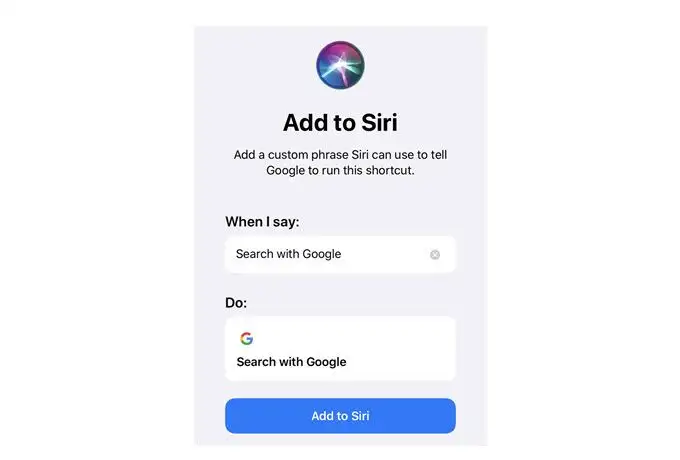
6.シークレット検索をオンにする:シークレット検索では検索履歴は保存されません。 3Dタッチメニューからすばやくシークレット検索を実行するか、3つの点線の[その他]> [シークレットをオンにする]を選択して、シークレットモードを永続的にオンにすることができます。 検索が終わったら、検索ページの上部にあるシークレットアイコンをタップしてオフにすることができます。
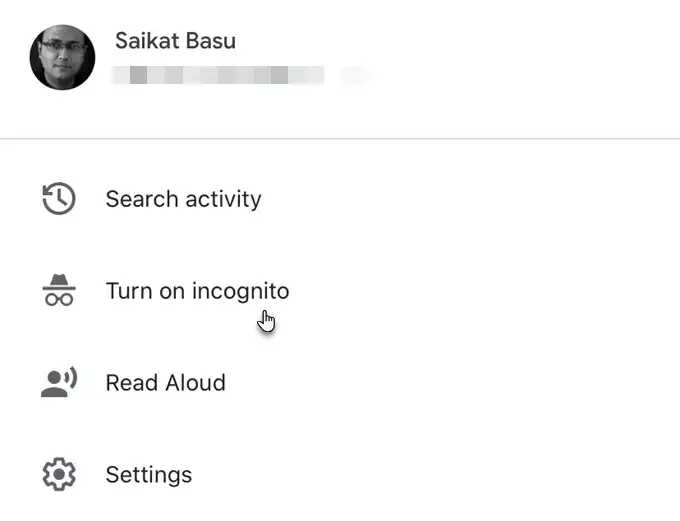
7. Googleレンズで検索: Googleレンズは携帯電話の視覚的な検索エンジンであるため、個別のOCRツールは必要ありません。 テキストの翻訳、オンラインで購入したいもののスキャン、ランドマークの探索、植物や動物の特定、ポスターからのカレンダーへのイベントの追加など。
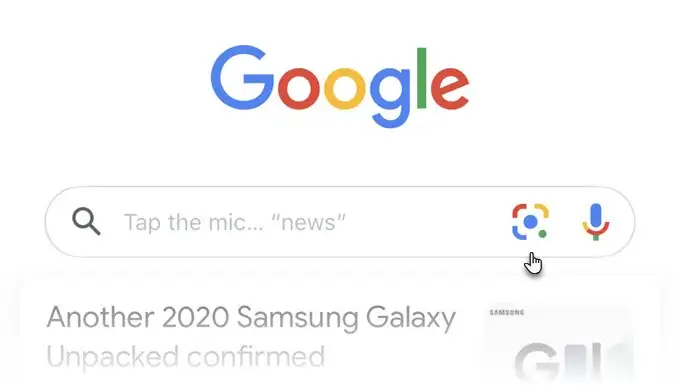
iPhoneの写真にある任意の画像を使用してGoogle画像検索を逆に実行することもできます。 右上の小さな画像アイコンをタップして、iPhoneのギャラリーから画像を選択します。
Googleアプリは必要ですか?
あなたがグーグル検索のヘビーユーザーであるならば、アプリはあなたにウェブ検索をするだけでなく、コレクションで特定の検索を組織するための流暢な方法をあなたに与えます。 Googleレンズ、音声検索、および通常のGoogle Web検索を、すべての高度な演算子で1〜2回タップするだけで利用できます。
何よりも、興味のあるトピックを常に把握することができます。 結局のところ、iPhoneでの検索へのショートカットとして、Google Doodleで遊んだり、GoogleWidgetで3DTouchを使用したりするのが好きかもしれません。 それについて教えてください。 使いすぎますか?
